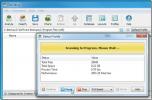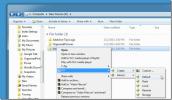Kako izbrisati uslugu u sustavu Windows 10
Aplikacije mogu i rade, pokrenuti usluge. Usluga se može nastaviti prikazivati čak i ako se sama aplikacija ne pokreće, a u nekim će slučajevima deinstalacija aplikacije i dalje moći raditi. U ovom slučaju morat ćete ručno izbrisati uslugu kako biste je zaustavili. Evo kako.
Riječ opreza
Brisanje usluge nije nešto što biste trebali olako shvaćati. Obavezno znate tačan naziv usluge koju želite izbrisati. Brisanjem esencijalne usluge može se nešto pokvariti i popraviti je neće biti lako.
Trebate ponovno pokrenuti uslugu na sustavu Windows 10? To je lako.
Brisanje usluge
Budući da je od ključne važnosti da znate ime usluge koju želite izbrisati, potražite je i dobijete točan naziv. Potražite i otvorite Upravljanje računarom u programu Windows Search.
U stupcu s lijeve strane proširite Usluge i aplikacija. Pod njim odaberite Usluge. Odaberite uslugu koju želite izbrisati, dvokliknite je i vidjet ćete Opis. Pročitajte ga da biste bili sigurni da imate ispravnu uslugu. Nakon što ste sasvim sigurni da ste prepoznali ispravnu uslugu, kopirajte njeno ime iz istog prozora.

Otvorite naredbeni redak s administratorskim pravima i pokrenite sljedeću naredbu;
Sintaksa
sc izbrisati ime usluge
Primjer
sc izbrisati gupdate
Dodirnite Enter i usluga će biti izbrisana. Vidjet ćete poruku u naredbenom retku koja vam govori da je usluga uspješno izbrisana.

Ako ste slučajno izbrisali uslugu za koju kasnije shvatite da je ključna, a dolazi iz aplikacije, možete pokušati deinstalirati aplikaciju i ponovo je instalirati. Neke aplikacije, one za radne površine, također imaju mogućnost popravka.
Da biste provjerili ima li aplikacija mogućnost popravka, potražite je na upravljačkoj ploči, odaberite je i kliknite Deinstaliraj. Deinstalacijski program može vam ponuditi mogućnost popravka. Ako se to ne dogodi, izađite iz programa za deinstalaciju. Ponovno preuzmite instalacijski program aplikacije i pokrenite ga. Provjerite pokazuje li vam mogućnost popravka. Ako dođe, upotrijebite ga i pogledajte hoće li to riješiti problem.
Ako ste izbrisali sistemsku uslugu, malo je što možete učiniti kako biste je vratili. Pokušajte pokrenuti Windows alat za rješavanje problema da biste utvrdili uklanja li problem. Ako je usluga povezana s nekom značajkom, provjerite postoji li način da je resetirate ili deinstalirate i ponovo je instalirate. UWP aplikacije mogu se resetirati a neke značajke sustava Windows 10 mogu se resetirati. U slučaju da vam se sustav pokvari nakon popravka nakon brisanja usluge, morat ćete ili stvoriti novog korisnika za sebe ili resetirati Windows 10.
traži
Najnoviji Postovi
Jednostavno promijenite vezu za udaljeni radni stol Windows sa RDP Changer-om
Prema zadanom, Remote Desktop sluša port 3389. Ako želite promijeni...
DiskSavvy analizira NAS uređaje za pohranu, lokalni i mrežni prostor na disku
Želite znati koji lokalni ili udaljeni pogoni i mape zauzimaju više...
J7Z je 7-ZIP sa novom podrškom za GUI i profile
7Zip iako je izvrstan alat za arhiviranje podataka, ne uključuje pr...